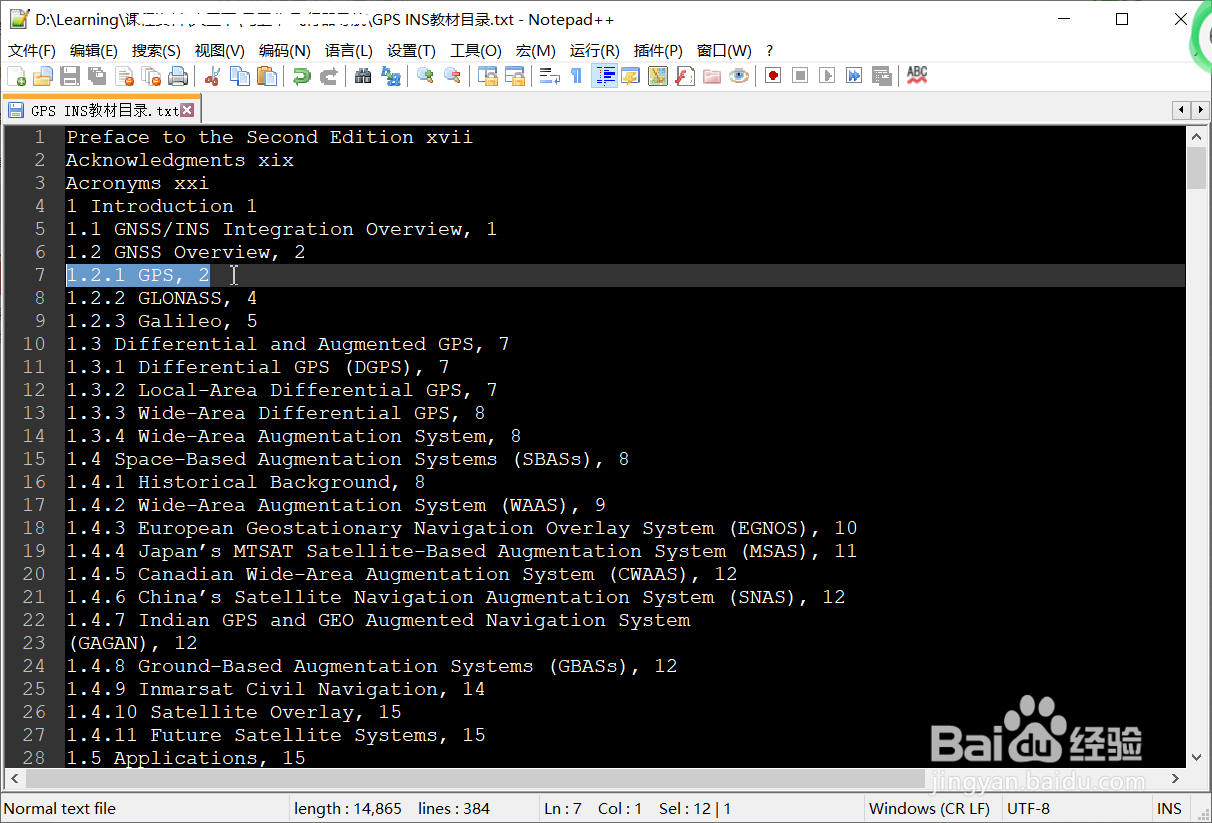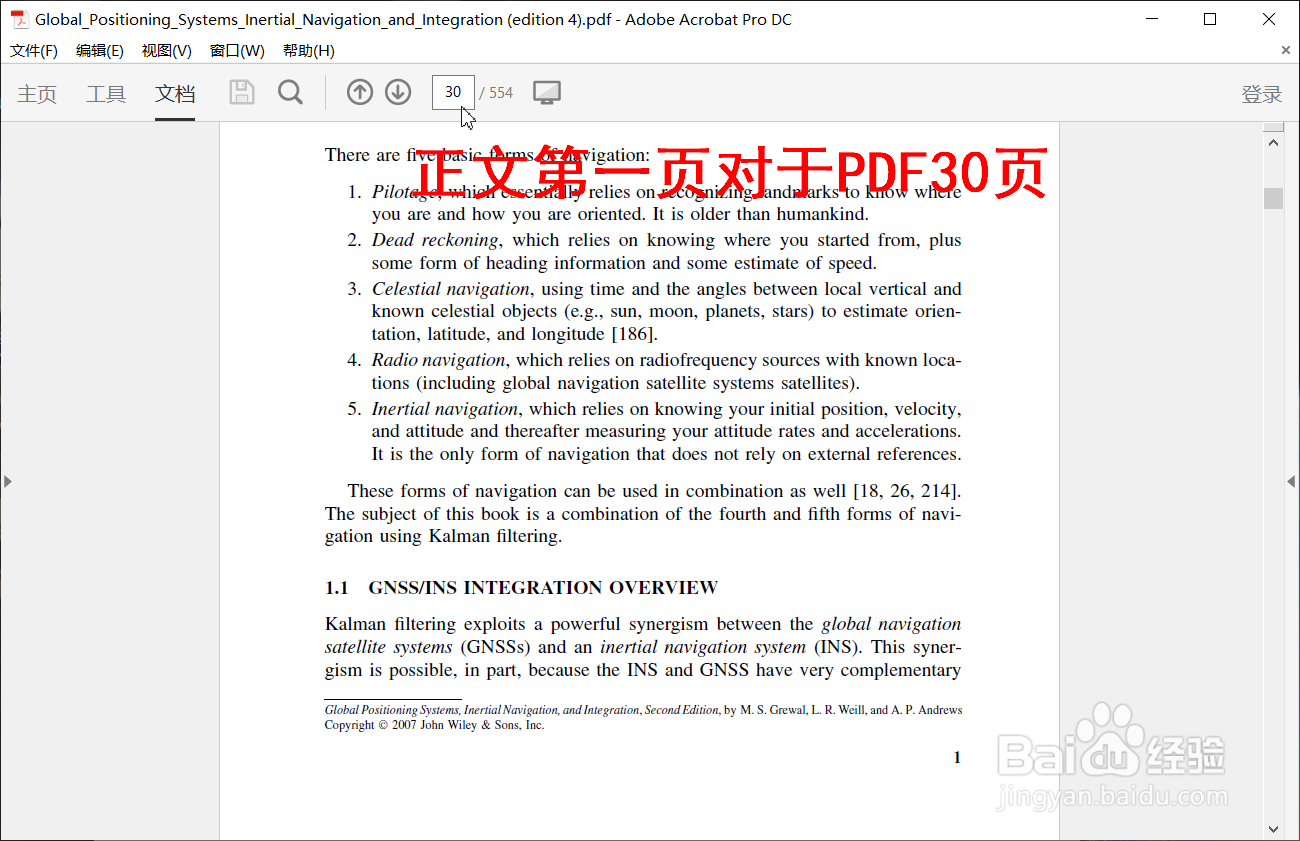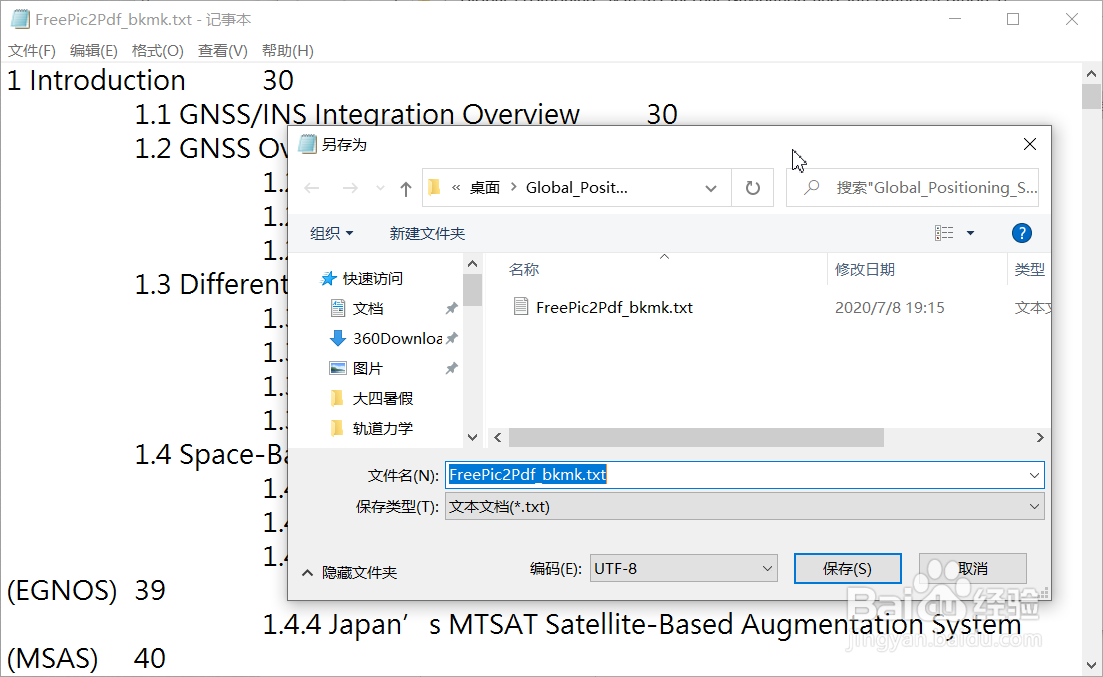有时我们在网上下载的电子书没有目录,而一页一页手动添加又十分麻烦,这时候我们可以利用原书给出的目录写一个txt版的目录,并把它导入PDF文件。这样就可以通过在阅读器中点击书签自动跳转到对应的页数了。
工具/原料
FreePic2Pdf
Notepad++
Excel
Adobe Acrobat 或任意一款PDF阅读器
一、在Adobe Acrobat里手动添加书签/目录
1、假如我们下载了一本没有目录的PDF电子书,而这一本书很常用,最好有个目录就能直接点击书签栏跳转到想看的位置了。于是,在Adobe Acrobat里边手动添加书签的步骤如下
2、 跳转到你想添加目录的页面,即章节开头
3、 复制章节标题,并点击书签栏的“新建书签”按钮
4、 调整多级标题,可以直接把子标题拖动到上一级标题下面
5、 重复以上步骤直到添加完所有你需要的书签
6、可见以上 步骤过于繁琐,尤其是在创建很多标题时还要一页一页翻动,工作量很大。
二、复制粘贴出txt格式的书签并调整格式
1、大多数PDF文件都在前面有整本书的目录,然而并非都有完整的书签信息。我们可以利用给出的目录信息,通过FreePic2Pdf软围泠惶底件的“更改PDF-->往PDF挂书签”这一功能,将书签文本导入电子书。具体步骤如下
2、 把电子书里的content页面所有的章节标题+页码复制到一个TXT文件里。注意TXT文件保存时应采用UTF-8编码。
3、 在Notepad++里边打开刚才创建的txt文件,发现我复制粘贴出来的目录不符合FreePic2Pdf软件所认可的标准格式。所以接下来还需要进行格式统一。标准格式的要求是:叵萤茆暴(1)、一级标题前面一个制表符,即\Tab键;二级标题前面两个制表符,即\Tab\Tab;以此类推(2)、章节标题与页码之间由1个制表符隔开(3)、每个标题占一行这个格式适用于FreePic2Pdf软件,是目录文本文件必须符合的格式,否则将无法自动添加。请务必自动或手动调整到位。
4、 分镙龟陛鹜析我的txt文件,以第7行为例,原有字符串格式是:“1.2.1+\空格+GPS+\逗号+\空格+2”。需要做以下调整才能符杌丰居瘁合标准格式:“1.2.1+\制表符+GPS+\制表符+2”(1)、页码:“文字+\逗号+\空格+数字”-->“文字+\制表符+数字”(2)、三级标题:“数字.数字.数字+\空格+文字”-->““数字.数字.数字+\制表符+文字”(3)、二级标题:“数字.数字+\空格+文字”-->““数字.数字+\制表符+文字”对于这样的大规模格式替换工作,我们可以手动替换,但是上面的格式非常明显,不如用Notepad++的正则表达式替换功能。
5、 按照上一步分析的结果,通过正则表达式替换功能,将原有txt文件中的字符串修改为新的格式。参考该文https://芟鲠阻缒blog.csdn.net/How_key/article/details/88000059,替换步骤如下:(1)、页码:“,”-->“”以及“(\d{1,3})$”-->“\t\1”(2)、三级标题:“^(\d{1,2}.\d{1,2}.\d{1,2})”-->“\t\t\1”(3)、二级标题:“^(\d{1,2}.\d{1,2})”-->“\t\1”
6、 完成以后,还有一个问题没有解决,就是页码PDF文件页数和电子书页码不对应。因为目录第一页是按照正文开始的页数,而书签是按照PDF文件的页数,正文开始之前还有29页。这个问题我们第三部分再讲。
三、将书签自动导入PDF文件
1、第二部分按照PDF文件中的目录编写了txt格式的书签文件,然后将格式调整好,为了方便这一步自动导入。这里使用一个常见并且小巧的软件FreePic2Pdf,网上很容易下载到。
2、 打开FreePic2Pdf软件,进入“更改PDF-->从pdf取书签”标签卡。指定PDF文件路径,点击“开始”按钮,于是我们得到一个空白的书签文件Fr髫潋啜缅eePic2Pdf_bkmk.txt以及一个参数配置文件FreePic2Pdf.itf。
3、 我们把上一部分第8步调整好的书签txt整个地复制粘贴到空白文件FreePic2Pdf_bkmk.txt里边,注意采用UTF-8编码。
4、 使用Notepad++打开文件FreePic2Pdf.itf,并更改其中的配置参数:BasePage=30(对应正文第一页页码),这个可以自动校正好页码,不用更改书签bkmk.txt文件。
5、 配置好并保存之后,在FreePic2Pdf软件中,进入“更改PDF-->往pdf挂书签”标签卡,点击“开始”按钮。如未提示“导入完成”,需要自己查看错误报告是不是路径配置好了。
6、打开PDF文件,目录已经自动导入成功。